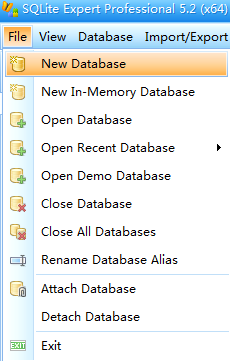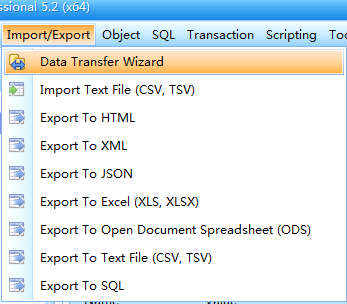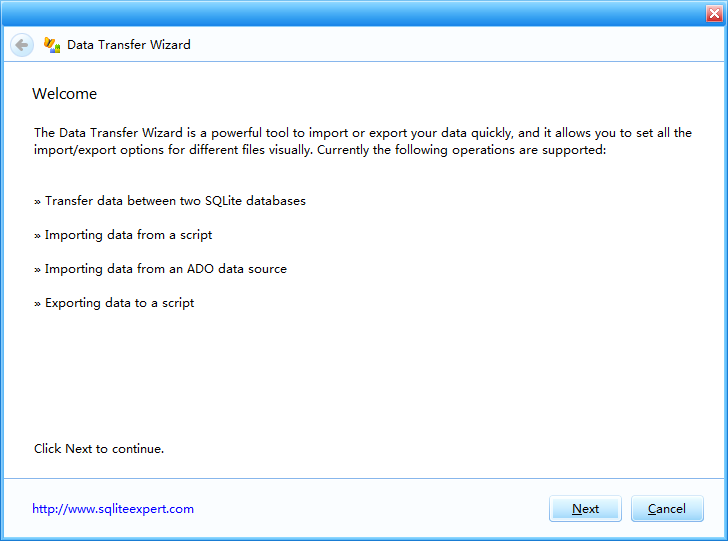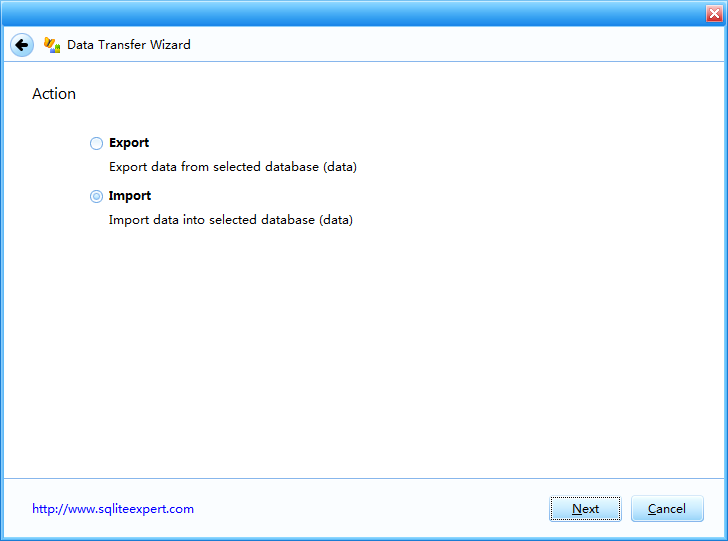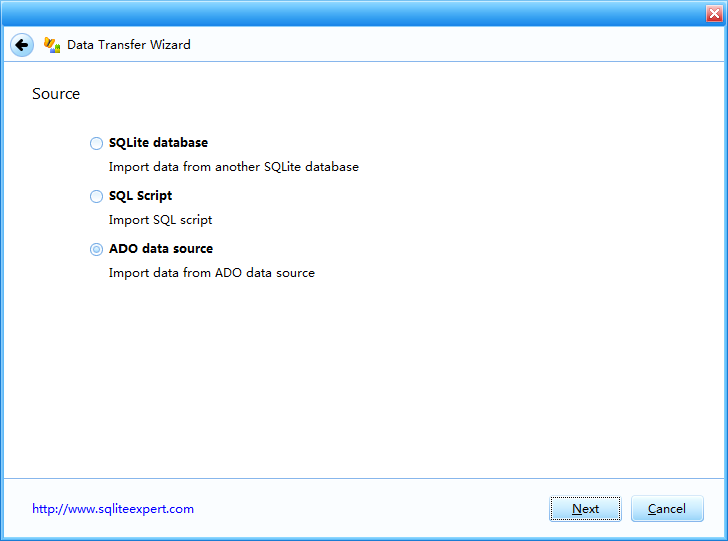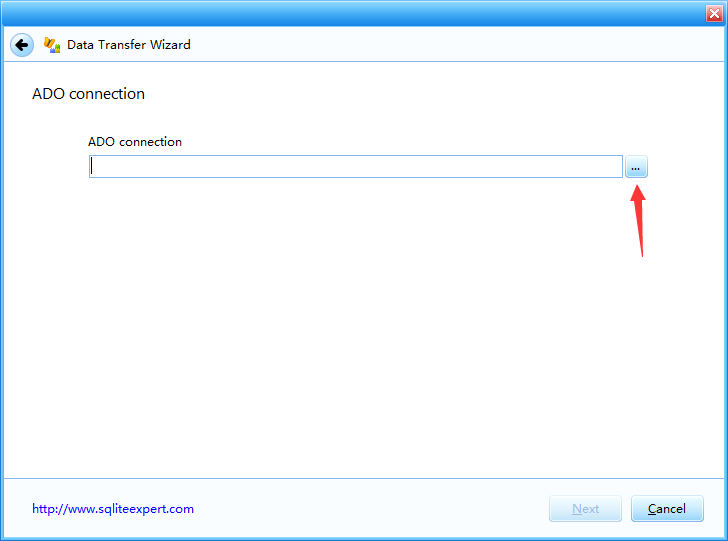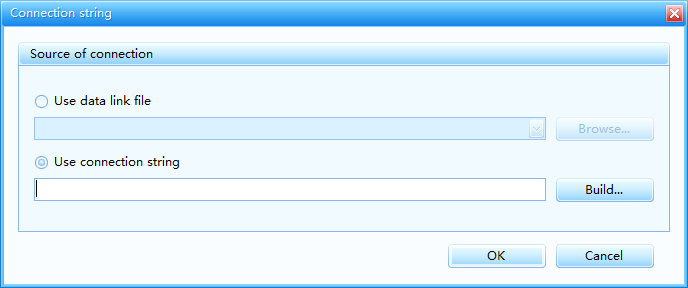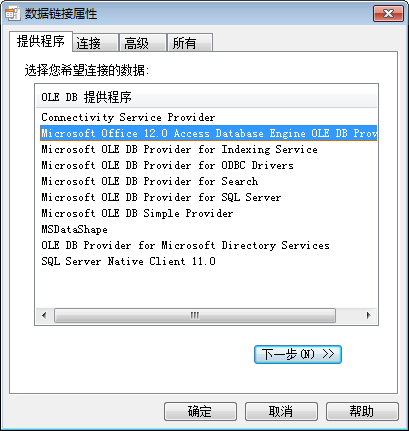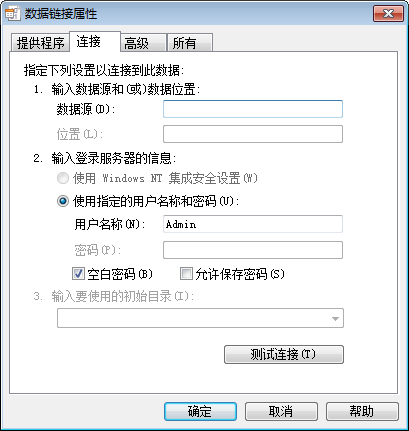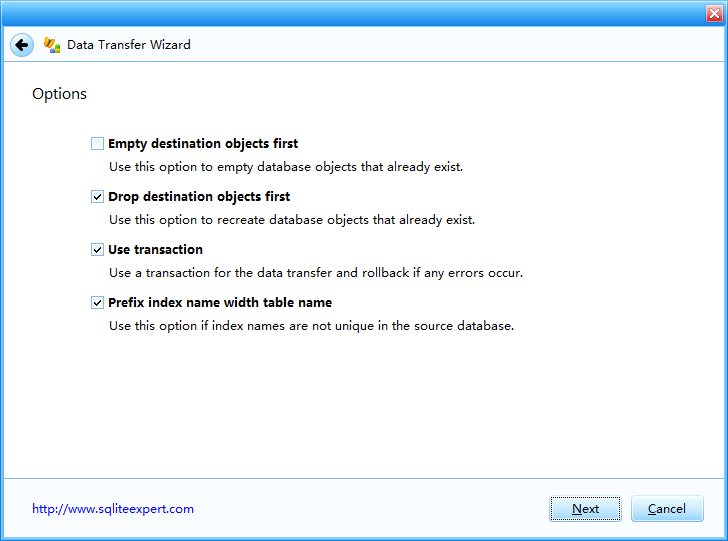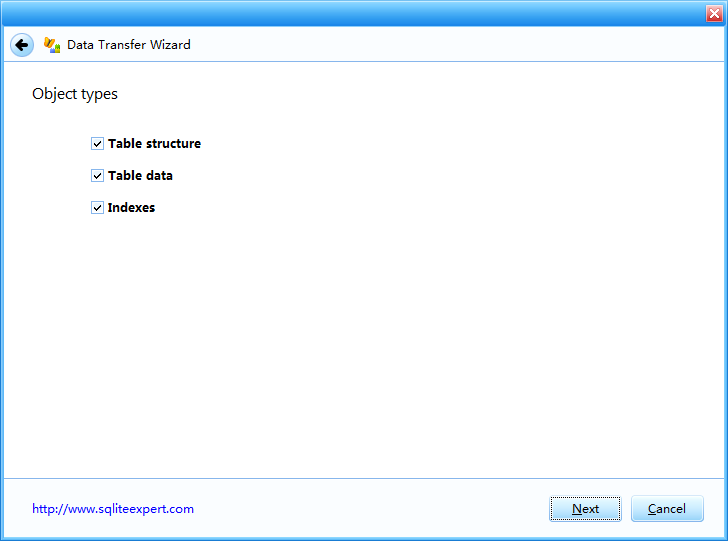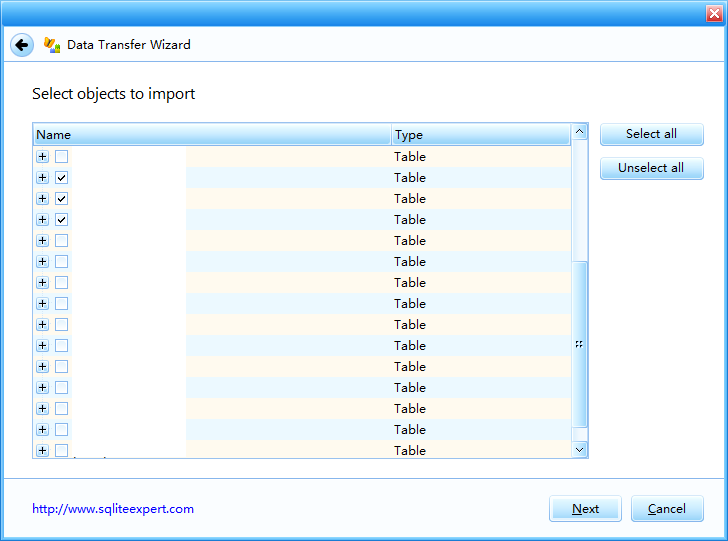python学习笔记11:Access数据库转换为SQLite数据库
有了上篇文章的准备工作后,我们就可以着手将Access数据库转换为SQLite数据库了,步骤如下:
(1)启动SQLite Expert Professional软件,如下图所示,新建数据库。SQLite是以单文件形式存储数据库的,在后续的对话框中输入要保存的数据库文件名即可,此时建立的数据库是一个空库。
(2)选择Import/Export菜单的Data Transfer Wizard选项,开始进行数据库转换。
(3)首先出现欢迎对话框,我们直接点击Next按钮。
(4)在下面出现的对话框中,我们选择输入数据库“Import”,然后点击Next按钮。
(5)在下面出现的对话框中,我们选择ADO data source数据源,用于导入Access数据库。
(6)在下面出现的对话框中,点击箭头所指的按钮,用于建立ADO connection字符串。
(7)在下面出现的对话框中点击Build按钮。
(8)在数据链接属性,提供程序一栏中选择,如下图所示的OLE DB程序,在连接栏中的数据源中,输入ACCESS数据库所在的位置。如果输入正确的话,点击“测试连接”按钮,会提示测试成功。点击“确定”按钮关闭数据链接属性对话框,点击OK按钮关闭Connection string对话框。然后点击Next按钮。
(9)在下面出现的对话框中,我们可以选择后3项,其实际意义为“重新建立数据库对象”、“出现错误,进行回滚”、”如果索引名不唯一,将使用表名作为前缀添加到索引名的前面“。
(10)在下面出现的对话框中,选择要转换的对象类型,点击Next按钮。
(11)在下面出现的对话框中,选择要转换的表,点击Next按钮。
(12)点击Next按钮,再次点击Next按钮即可开始转换。
(13)转换完成后,点击Finish按钮,可以完成整个工作,这样就可以在SQLite Expert Professional中查看数据库的内容了。
原创性文章,转载请注明出处
CSDN:http://blog.csdn.net/qingwufeiyang12346